OPEL COMBO E 2019 Brukerhåndbok for infotainmentsystem
Manufacturer: OPEL, Model Year: 2019, Model line: COMBO E, Model: OPEL COMBO E 2019Pages: 87, PDF Size: 2.05 MB
Page 61 of 87
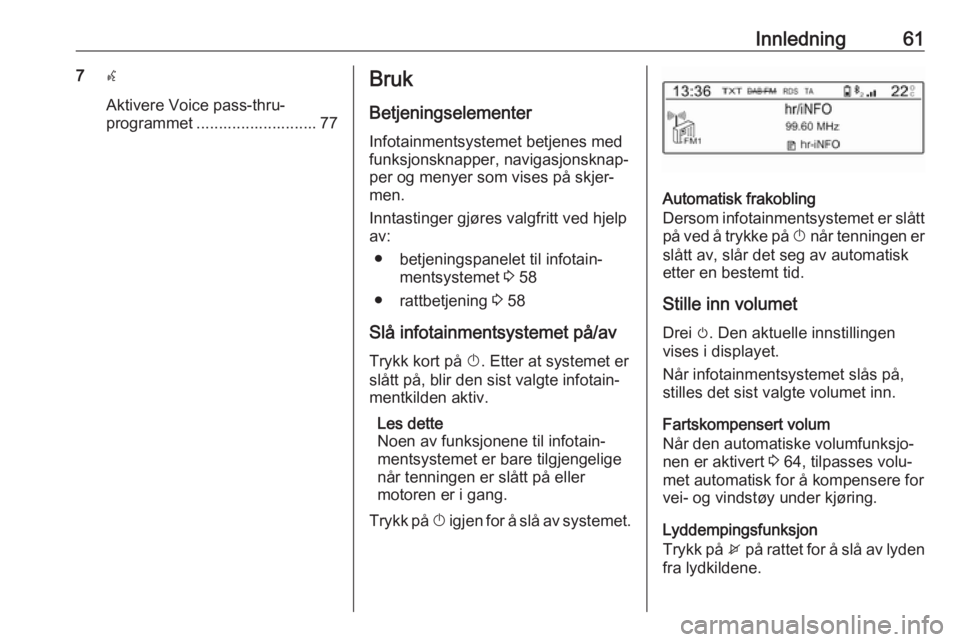
Innledning617w
Aktivere Voice pass-thru-
programmet ........................... 77Bruk
Betjeningselementer Infotainmentsystemet betjenes med
funksjonsknapper, navigasjonsknap‐
per og menyer som vises på skjer‐
men.
Inntastinger gjøres valgfritt ved hjelp
av:
● betjeningspanelet til infotain‐ mentsystemet 3 58
● rattbetjening 3 58
Slå infotainmentsystemet på/av
Trykk kort på X. Etter at systemet er
slått på, blir den sist valgte infotain‐
mentkilden aktiv.
Les dette
Noen av funksjonene til infotain‐
mentsystemet er bare tilgjengelige
når tenningen er slått på eller
motoren er i gang.
Trykk på X igjen for å slå av systemet.
Automatisk frakobling
Dersom infotainmentsystemet er slått på ved å trykke på X når tenningen er
slått av, slår det seg av automatisk
etter en bestemt tid.
Stille inn volumet
Drei m. Den aktuelle innstillingen
vises i displayet.
Når infotainmentsystemet slås på,
stilles det sist valgte volumet inn.
Fartskompensert volum
Når den automatiske volumfunksjo‐ nen er aktivert 3 64, tilpasses volu‐
met automatisk for å kompensere for
vei- og vindstøy under kjøring.
Lyddempingsfunksjon
Trykk på x på rattet for å slå av lyden
fra lydkildene.
Page 62 of 87
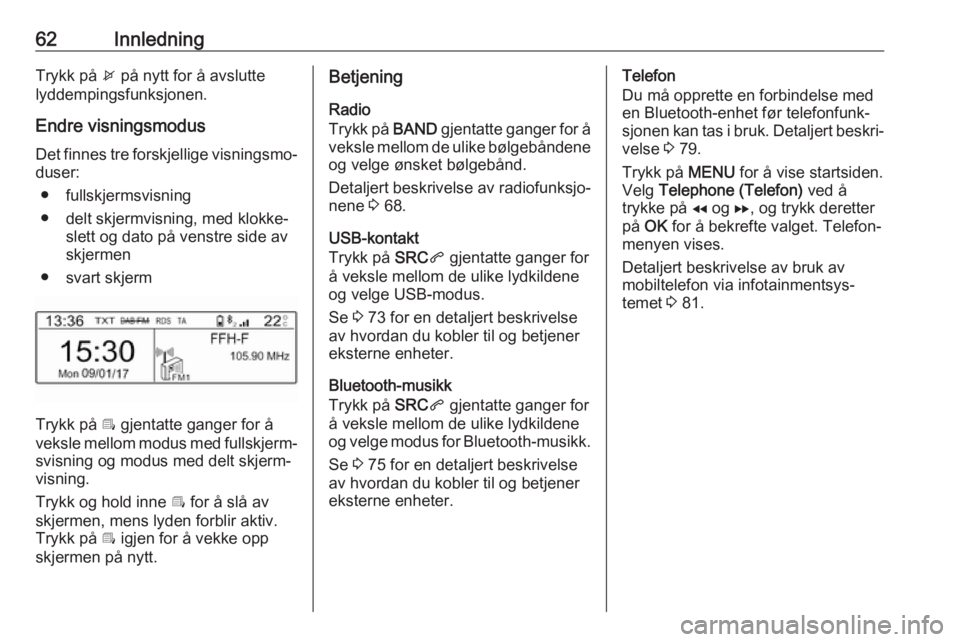
62InnledningTrykk på x på nytt for å avslutte
lyddempingsfunksjonen.
Endre visningsmodus Det finnes tre forskjellige visningsmo‐
duser:
● fullskjermsvisning
● delt skjermvisning, med klokke‐ slett og dato på venstre side av
skjermen
● svart skjerm
Trykk på Î gjentatte ganger for å
veksle mellom modus med fullskjerm‐ svisning og modus med delt skjerm‐
visning.
Trykk og hold inne Î for å slå av
skjermen, mens lyden forblir aktiv. Trykk på Î igjen for å vekke opp
skjermen på nytt.
Betjening
Radio
Trykk på BAND gjentatte ganger for å
veksle mellom de ulike bølgebåndene
og velge ønsket bølgebånd.
Detaljert beskrivelse av radiofunksjo‐
nene 3 68.
USB-kontakt
Trykk på SRCq gjentatte ganger for
å veksle mellom de ulike lydkildene og velge USB-modus.
Se 3 73 for en detaljert beskrivelse
av hvordan du kobler til og betjener
eksterne enheter.
Bluetooth-musikk
Trykk på SRCq gjentatte ganger for
å veksle mellom de ulike lydkildene og velge modus for Bluetooth-musikk.
Se 3 75 for en detaljert beskrivelse
av hvordan du kobler til og betjener
eksterne enheter.Telefon
Du må opprette en forbindelse med
en Bluetooth-enhet før telefonfunk‐
sjonen kan tas i bruk. Detaljert beskri‐
velse 3 79.
Trykk på MENU for å vise startsiden.
Velg Telephone (Telefon) ved å
trykke på f og g, og trykk deretter
på OK for å bekrefte valget. Telefon‐
menyen vises.
Detaljert beskrivelse av bruk av
mobiltelefon via infotainmentsys‐
temet 3 81.
Page 63 of 87
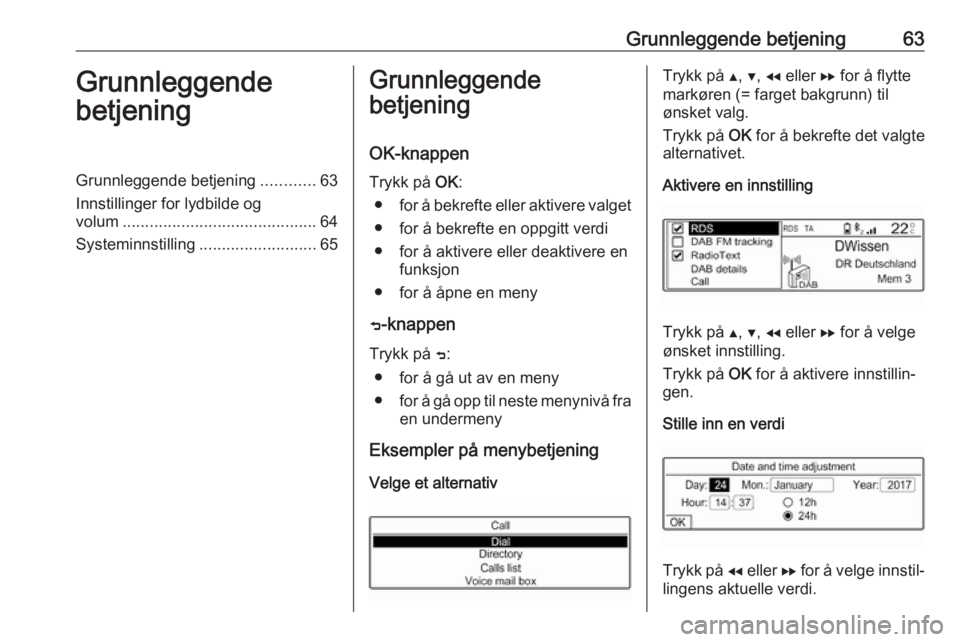
Grunnleggende betjening63Grunnleggende
betjeningGrunnleggende betjening ............63
Innstillinger for lydbilde og volum ........................................... 64
Systeminnstilling ..........................65Grunnleggende
betjening
OK-knappen
Trykk på OK:
● for å bekrefte eller aktivere valget
● for å bekrefte en oppgitt verdi
● for å aktivere eller deaktivere en funksjon
● for å åpne en meny
ß -knappen
Trykk på ß:
● for å gå ut av en meny
● for å gå opp til neste menynivå fra
en undermeny
Eksempler på menybetjening
Velge et alternativTrykk på Y, Z , f eller g for å flytte
markøren (= farget bakgrunn) til
ønsket valg.
Trykk på OK for å bekrefte det valgte
alternativet.
Aktivere en innstilling
Trykk på Y, Z , f eller g for å velge
ønsket innstilling.
Trykk på OK for å aktivere innstillin‐
gen.
Stille inn en verdi
Trykk på f eller g for å velge innstil‐
lingens aktuelle verdi.
Page 64 of 87
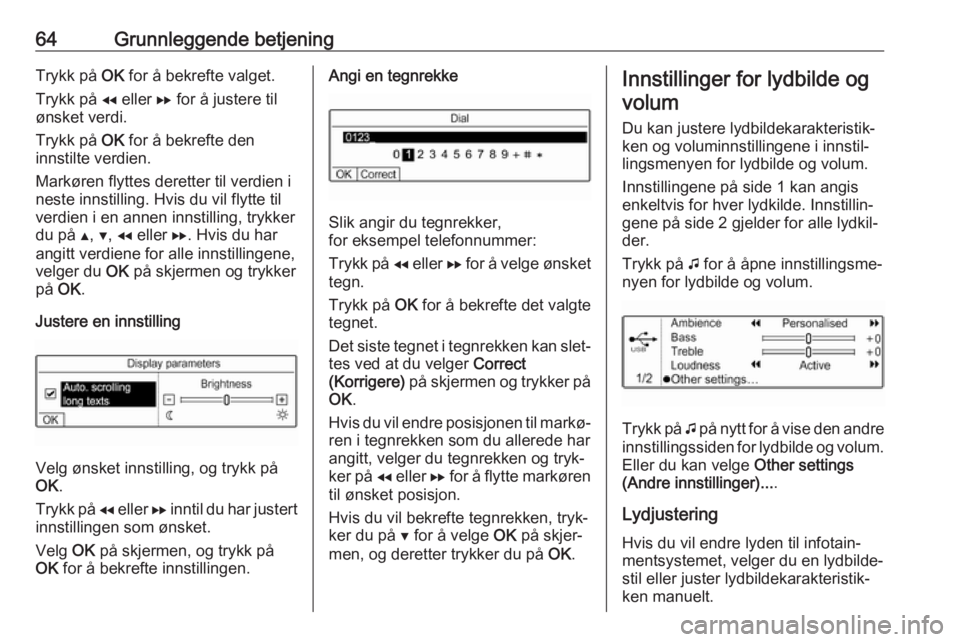
64Grunnleggende betjeningTrykk på OK for å bekrefte valget.
Trykk på f eller g for å justere til
ønsket verdi.
Trykk på OK for å bekrefte den
innstilte verdien.
Markøren flyttes deretter til verdien i
neste innstilling. Hvis du vil flytte til
verdien i en annen innstilling, trykker du på Y, Z , f eller g. Hvis du har
angitt verdiene for alle innstillingene,
velger du OK på skjermen og trykker
på OK .
Justere en innstilling
Velg ønsket innstilling, og trykk på
OK .
Trykk på f eller g inntil du har justert
innstillingen som ønsket.
Velg OK på skjermen, og trykk på
OK for å bekrefte innstillingen.
Angi en tegnrekke
Slik angir du tegnrekker,
for eksempel telefonnummer:
Trykk på f eller g for å velge ønsket
tegn.
Trykk på OK for å bekrefte det valgte
tegnet.
Det siste tegnet i tegnrekken kan slet‐
tes ved at du velger Correct
(Korrigere) på skjermen og trykker på
OK .
Hvis du vil endre posisjonen til markø‐
ren i tegnrekken som du allerede har
angitt, velger du tegnrekken og tryk‐
ker på f eller g for å flytte markøren
til ønsket posisjon.
Hvis du vil bekrefte tegnrekken, tryk‐
ker du på Z for å velge OK på skjer‐
men, og deretter trykker du på OK.
Innstillinger for lydbilde og
volum
Du kan justere lydbildekarakteristik‐
ken og voluminnstillingene i innstil‐
lingsmenyen for lydbilde og volum.
Innstillingene på side 1 kan angis enkeltvis for hver lydkilde. Innstillin‐
gene på side 2 gjelder for alle lydkil‐
der.
Trykk på G for å åpne innstillingsme‐
nyen for lydbilde og volum.
Trykk på G på nytt for å vise den andre
innstillingssiden for lydbilde og volum.
Eller du kan velge Other settings
(Andre innstillinger)... .
Lydjustering
Hvis du vil endre lyden til infotain‐
mentsystemet, velger du en lydbilde‐
stil eller juster lydbildekarakteristik‐
ken manuelt.
Page 65 of 87
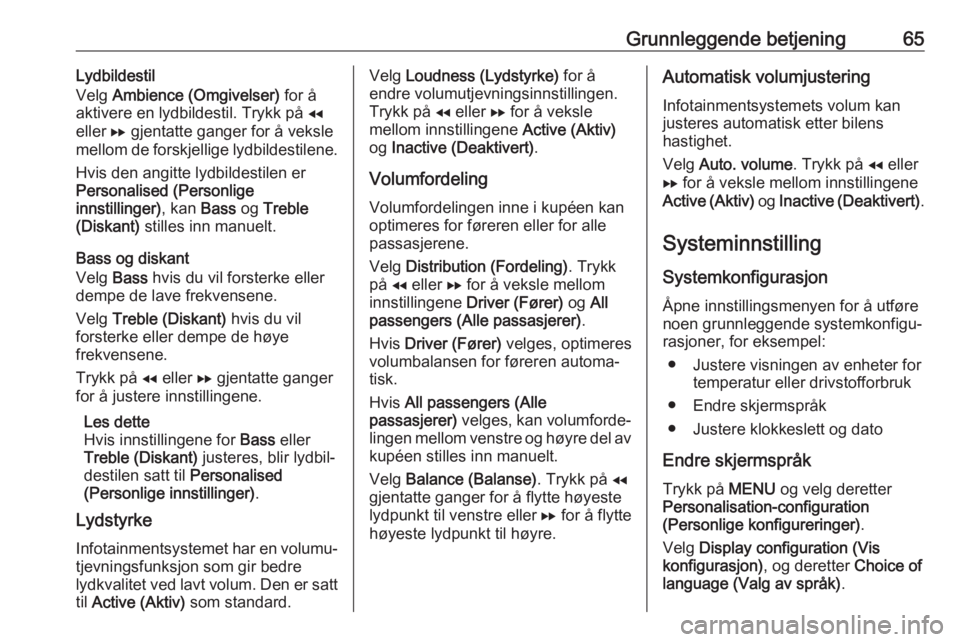
Grunnleggende betjening65Lydbildestil
Velg Ambience (Omgivelser) for å
aktivere en lydbildestil. Trykk på f
eller g gjentatte ganger for å veksle
mellom de forskjellige lydbildestilene.
Hvis den angitte lydbildestilen er
Personalised (Personlige
innstillinger) , kan Bass og Treble
(Diskant) stilles inn manuelt.
Bass og diskant
Velg Bass hvis du vil forsterke eller
dempe de lave frekvensene.
Velg Treble (Diskant) hvis du vil
forsterke eller dempe de høye
frekvensene.
Trykk på f eller g gjentatte ganger
for å justere innstillingene.
Les dette
Hvis innstillingene for Bass eller
Treble (Diskant) justeres, blir lydbil‐
destilen satt til Personalised
(Personlige innstillinger) .
Lydstyrke
Infotainmentsystemet har en volumu‐
tjevningsfunksjon som gir bedre
lydkvalitet ved lavt volum. Den er satt til Active (Aktiv) som standard.Velg Loudness (Lydstyrke) for å
endre volumutjevningsinnstillingen.
Trykk på f eller g for å veksle
mellom innstillingene Active (Aktiv)
og Inactive (Deaktivert) .
Volumfordeling
Volumfordelingen inne i kupéen kan
optimeres for føreren eller for alle
passasjerene.
Velg Distribution (Fordeling) . Trykk
på f eller g for å veksle mellom
innstillingene Driver (Fører) og All
passengers (Alle passasjerer) .
Hvis Driver (Fører) velges, optimeres
volumbalansen for føreren automa‐
tisk.
Hvis All passengers (Alle
passasjerer) velges, kan volumforde‐
lingen mellom venstre og høyre del av
kupéen stilles inn manuelt.
Velg Balance (Balanse) . Trykk på f
gjentatte ganger for å flytte høyeste
lydpunkt til venstre eller g for å flytte
høyeste lydpunkt til høyre.Automatisk volumjustering
Infotainmentsystemets volum kan
justeres automatisk etter bilens
hastighet.
Velg Auto. volume . Trykk på f eller
g for å veksle mellom innstillingene
Active (Aktiv) og Inactive (Deaktivert) .
Systeminnstilling SystemkonfigurasjonÅpne innstillingsmenyen for å utføre
noen grunnleggende systemkonfigu‐
rasjoner, for eksempel:
● Justere visningen av enheter for temperatur eller drivstofforbruk
● Endre skjermspråk
● Justere klokkeslett og dato
Endre skjermspråk Trykk på MENU og velg deretter
Personalisation-configuration
(Personlige konfigureringer) .
Velg Display configuration (Vis
konfigurasjon) , og deretter Choice of
language (Valg av språk) .
Page 66 of 87
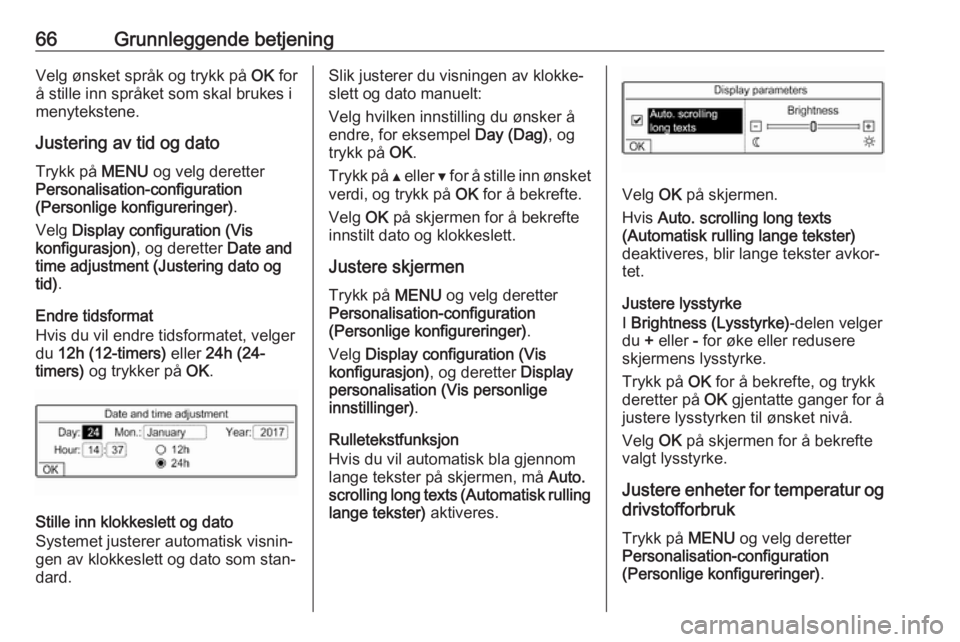
66Grunnleggende betjeningVelg ønsket språk og trykk på OK for
å stille inn språket som skal brukes i
menytekstene.
Justering av tid og dato
Trykk på MENU og velg deretter
Personalisation-configuration
(Personlige konfigureringer) .
Velg Display configuration (Vis
konfigurasjon) , og deretter Date and
time adjustment (Justering dato og
tid) .
Endre tidsformat
Hvis du vil endre tidsformatet, velger
du 12h (12-timers) eller 24h (24-
timers) og trykker på OK.
Stille inn klokkeslett og dato
Systemet justerer automatisk visnin‐
gen av klokkeslett og dato som stan‐ dard.
Slik justerer du visningen av klokke‐slett og dato manuelt:
Velg hvilken innstilling du ønsker å
endre, for eksempel Day (Dag), og
trykk på OK.
Trykk på Y eller Z for å stille inn ønsket
verdi, og trykk på OK for å bekrefte.
Velg OK på skjermen for å bekrefte
innstilt dato og klokkeslett.
Justere skjermen
Trykk på MENU og velg deretter
Personalisation-configuration
(Personlige konfigureringer) .
Velg Display configuration (Vis
konfigurasjon) , og deretter Display
personalisation (Vis personlige
innstillinger) .
Rulletekstfunksjon
Hvis du vil automatisk bla gjennom lange tekster på skjermen, må Auto.
scrolling long texts (Automatisk rulling
lange tekster) aktiveres.
Velg OK på skjermen.
Hvis Auto. scrolling long texts
(Automatisk rulling lange tekster)
deaktiveres, blir lange tekster avkor‐
tet.
Justere lysstyrke
I Brightness (Lysstyrke) -delen velger
du + eller - for øke eller redusere
skjermens lysstyrke.
Trykk på OK for å bekrefte, og trykk
deretter på OK gjentatte ganger for å
justere lysstyrken til ønsket nivå.
Velg OK på skjermen for å bekrefte
valgt lysstyrke.
Justere enheter for temperatur og drivstofforbruk
Trykk på MENU og velg deretter
Personalisation-configuration
(Personlige konfigureringer) .
Page 67 of 87
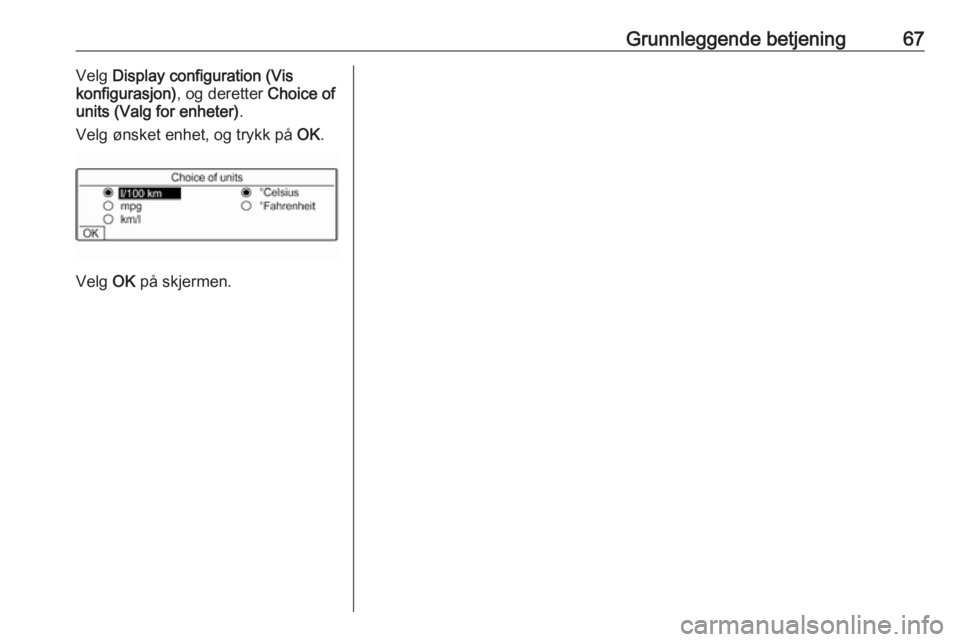
Grunnleggende betjening67Velg Display configuration (Vis
konfigurasjon) , og deretter Choice of
units (Valg for enheter) .
Velg ønsket enhet, og trykk på OK.
Velg OK på skjermen.
Page 68 of 87
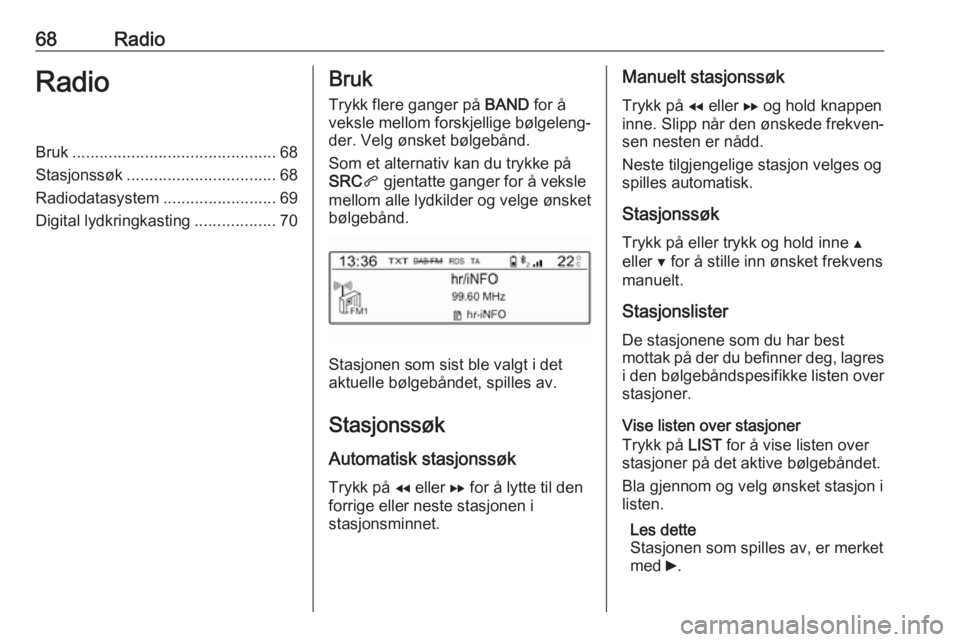
68RadioRadioBruk............................................. 68
Stasjonssøk ................................. 68
Radiodatasystem .........................69
Digital lydkringkasting ..................70Bruk
Trykk flere ganger på BAND for å
veksle mellom forskjellige bølgeleng‐
der. Velg ønsket bølgebånd.
Som et alternativ kan du trykke på
SRC q gjentatte ganger for å veksle
mellom alle lydkilder og velge ønsket bølgebånd.
Stasjonen som sist ble valgt i det
aktuelle bølgebåndet, spilles av.
Stasjonssøk Automatisk stasjonssøk
Trykk på f eller g for å lytte til den
forrige eller neste stasjonen i
stasjonsminnet.
Manuelt stasjonssøk
Trykk på f eller g og hold knappen
inne. Slipp når den ønskede frekven‐
sen nesten er nådd.
Neste tilgjengelige stasjon velges og
spilles automatisk.
StasjonssøkTrykk på eller trykk og hold inne Y
eller Z for å stille inn ønsket frekvens
manuelt.
Stasjonslister De stasjonene som du har best
mottak på der du befinner deg, lagres
i den bølgebåndspesifikke listen over stasjoner.
Vise listen over stasjoner
Trykk på LIST for å vise listen over
stasjoner på det aktive bølgebåndet.
Bla gjennom og velg ønsket stasjon i
listen.
Les dette
Stasjonen som spilles av, er merket
med 6.
Page 69 of 87
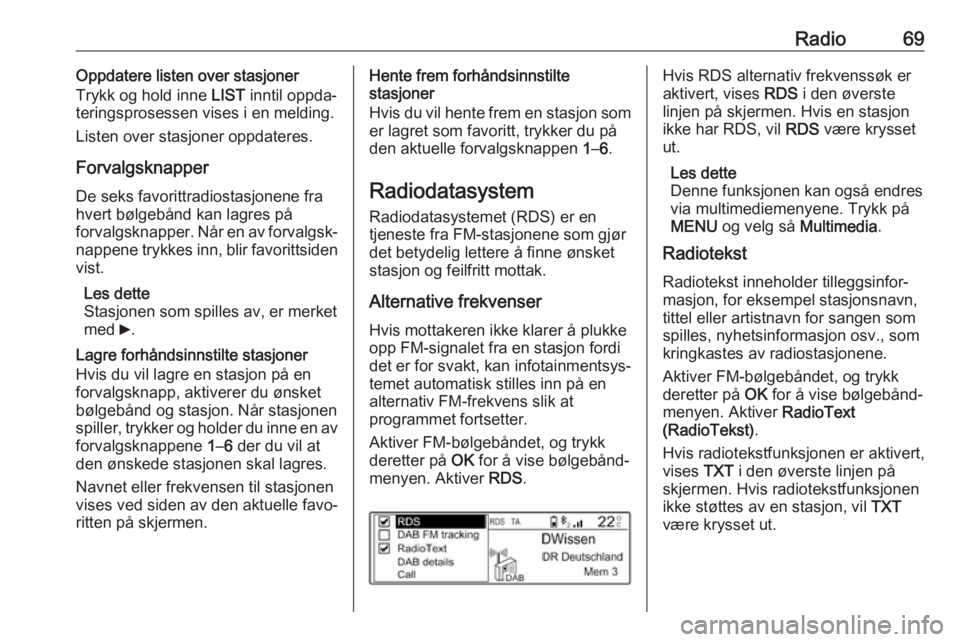
Radio69Oppdatere listen over stasjoner
Trykk og hold inne LIST inntil oppda‐
teringsprosessen vises i en melding.
Listen over stasjoner oppdateres.
Forvalgsknapper De seks favorittradiostasjonene fra
hvert bølgebånd kan lagres på
forvalgsknapper. Når en av forvalgsk‐
nappene trykkes inn, blir favorittsiden vist.
Les dette
Stasjonen som spilles av, er merket
med 6.
Lagre forhåndsinnstilte stasjoner
Hvis du vil lagre en stasjon på en
forvalgsknapp, aktiverer du ønsket
bølgebånd og stasjon. Når stasjonen
spiller, trykker og holder du inne en av
forvalgsknappene 1–6 der du vil at
den ønskede stasjonen skal lagres.
Navnet eller frekvensen til stasjonen
vises ved siden av den aktuelle favo‐
ritten på skjermen.Hente frem forhåndsinnstilte
stasjoner
Hvis du vil hente frem en stasjon som er lagret som favoritt, trykker du på
den aktuelle forvalgsknappen 1–6 .
Radiodatasystem
Radiodatasystemet (RDS) er en
tjeneste fra FM-stasjonene som gjør
det betydelig lettere å finne ønsket
stasjon og feilfritt mottak.
Alternative frekvenser
Hvis mottakeren ikke klarer å plukke
opp FM-signalet fra en stasjon fordi det er for svakt, kan infotainmentsys‐
temet automatisk stilles inn på en
alternativ FM-frekvens slik at
programmet fortsetter.
Aktiver FM-bølgebåndet, og trykk
deretter på OK for å vise bølgebånd‐
menyen. Aktiver RDS.Hvis RDS alternativ frekvenssøk er
aktivert, vises RDS i den øverste
linjen på skjermen. Hvis en stasjon ikke har RDS, vil RDS være krysset
ut.
Les dette
Denne funksjonen kan også endres
via multimediemenyene. Trykk på
MENU og velg så Multimedia.
Radiotekst
Radiotekst inneholder tilleggsinfor‐
masjon, for eksempel stasjonsnavn,
tittel eller artistnavn for sangen som
spilles, nyhetsinformasjon osv., som
kringkastes av radiostasjonene.
Aktiver FM-bølgebåndet, og trykk
deretter på OK for å vise bølgebånd‐
menyen. Aktiver RadioText
(RadioTekst) .
Hvis radiotekstfunksjonen er aktivert,
vises TXT i den øverste linjen på
skjermen. Hvis radiotekstfunksjonen
ikke støttes av en stasjon, vil TXT
være krysset ut.
Page 70 of 87

70RadioLes dette
Denne funksjonen kan også endres
via multimediemenyene. Trykk på
MENU og velg så Multimedia.
Trafikkmeldinger (TA)
Trafikkradiostasjoner er RDS-
stasjoner som sender trafikkmeldin‐
ger. Når denne funksjonen er aktivert,
blir bare stasjoner med trafikktjene‐
ster søkt etter og avspilt.
Avspilling av radio og medier avbry‐
tes så lenge trafikkmeldingene pågår.
Hvis du vil aktivere eller deaktivere
trafikkmeldingenes standbyfunksjon i
infotainmentsystemet, trykker du på
TA . Handlingen bekreftes med en
tilhørende melding.
Hvis trafikkmeldinger er aktivert,
vises TA i den øverste linjen på skjer‐
men. Hvis en radiostasjon ikke har
trafikktjeneste, vil TA være krysset ut.
Digital lydkringkasting
Digital lydkringkasting (DAB) kringka‐
ster radiostasjoner digitalt.
DAB-stasjoner angis med program‐
navn i stedet for sendefrekvens.Generell informasjon
● Med DAB kan flere radiopro‐ grammer (tjenester) bli sendt i éngruppe.
● I tillegg til digitale lydtjenester av høy kvalitet kan DAB også sende
programtilknyttet data og en
mengde andre datatjenester
inklusive reise- og trafikkinforma‐ sjon.
● Så lenge DAB-mottakeren kan ta
inn signalet som sendes av en
radiostasjon (selv om signalet er svært svakt), er lydgjengivelsensikret.
● Ved dårlige mottaksforhold redu‐
seres volumet automatisk for å
unngå ubehagelig lyd.
● Interferens som forårsakes av stasjoner på frekvenser i nærhe‐
ten av hverandre (et fenomen
som er typisk ved AM- eller FM-
mottak), skjer ikke med DAB.
● Dersom DAB-signalet sendes tilbake av naturlige hindringer
eller bygninger, forbedres motta‐kerkvaliteten til DAB, mens AM- eller FM-mottaket blir betydelig
svekket i slike tilfeller.
● Når DAB-mottak er aktivert, er FM-søkeren for Infotainment
aktiv i bakgrunnen og søker hele
tiden etter de FM-stasjonene
som gir best mottak. Hvis trafikk‐
meldinger 3 69 er aktivert, blir
trafikkmeldingene sendt over den FM-stasjonen som gir best
mottak. Deaktiver trafikkmeldin‐
ger hvis du ikke vil at DAB-
sendingene skal avbrytes av trafikkmeldinger.
Alternative frekvenser
Hvis mottakeren ikke klarer å plukke
opp DAB-signalet fra en tjeneste fordi det er for svakt, kan infotainmentsys‐
temet stilles inn automatisk på en
alternativ FM-frekvens slik at
programmet fortsetter.
Aktiver FM-bølgebåndet, og trykk
deretter på OK for å vise bølgebånd‐
menyen. Aktiver DAB FM tracking
(Sporing) .